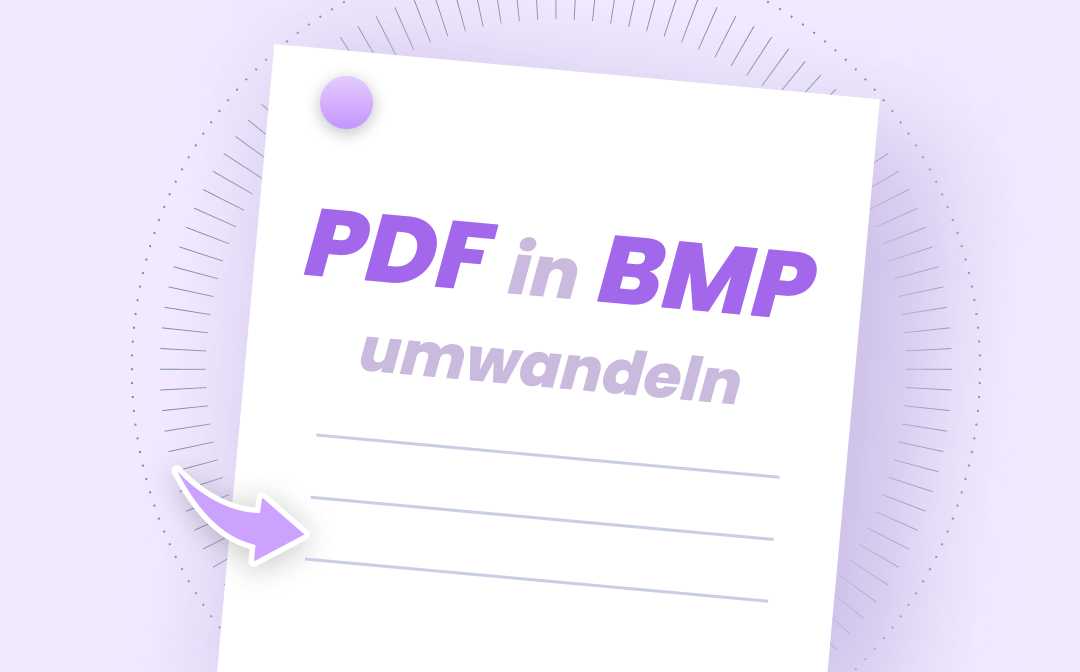
BMP ist ein Dateiformat für Rastergrafiken zum Speichern von Bildern mit hoher Qualität. Es opfert niemals die Bildauflösung, um eine Komprimierung zu ermöglichen, wodurch BMP-Bilder oft extrem groß sind. Wenn Sie ein PDF-Dokument mit wichtigen Bildern prüfen oder wenn diese Bilder von höherer Qualität sein müssen, ist es eine gute Wahl, PDF in BMP zu konvertieren. Lesen Sie weiter, um alle Details zu erfahren.
Wie man PDF in BMP offline konvertiert
In diesem Teil erklären wir Ihnen, wie Sie PDF in BMP offline konvertieren können. Für diese Methode müssen Sie ein PDF-Programm eines Drittanbieters herunterladen. Wir haben SwifDoo PDF (für Windows) und Adobe Photoshop (für Mac) als die herausragendsten Anwendungen ausgewählt, um den gesamten Prozess zu veranschaulichen.
SwifDoo PDF für Windows-Anwender
SwifDoo PDF ist ein leistungsstarker und erschwinglicher PDF-Konverter, der PDFs in fast alle anderen Dateiformate konvertieren kann und umgekehrt. Die meisten gängigen Dokumente werden von SwifDoo PDF unterstützt, darunter Word, Excel, PowerPoint, Bilder, CAD und HTML. Schauen wir uns nun die einzelnen Schritte zur Konvertierung von PDF in BMP mit SwifDoo PDF an.
Schritt 1. Laden Sie SwifDoo PDF auf Ihren PC herunter und starten Sie es dann;
Schritt 2. Klicken Sie auf der Startseite auf PDF zu Bild;
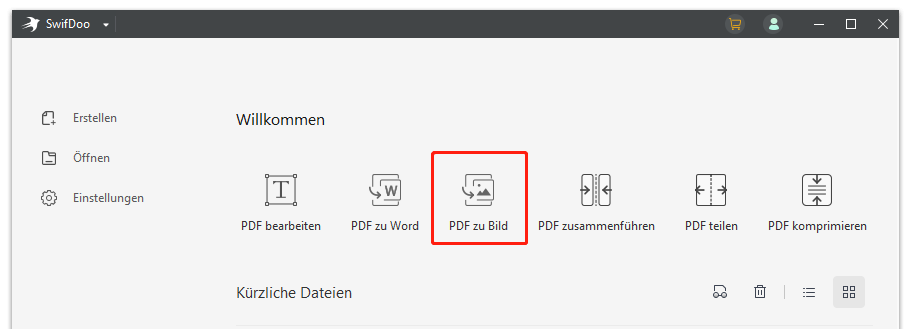
Schritt 3. Klicken Sie auf Dateien hinzufügen, um das PDF-Dokument zu öffnen, das Sie konvertieren möchten;
Schritt 4. Wählen Sie eine bevorzugte Bildauflösung und legen Sie das Ausgabeformat BMP fest. Klicken Sie dann unten rechts auf Start.
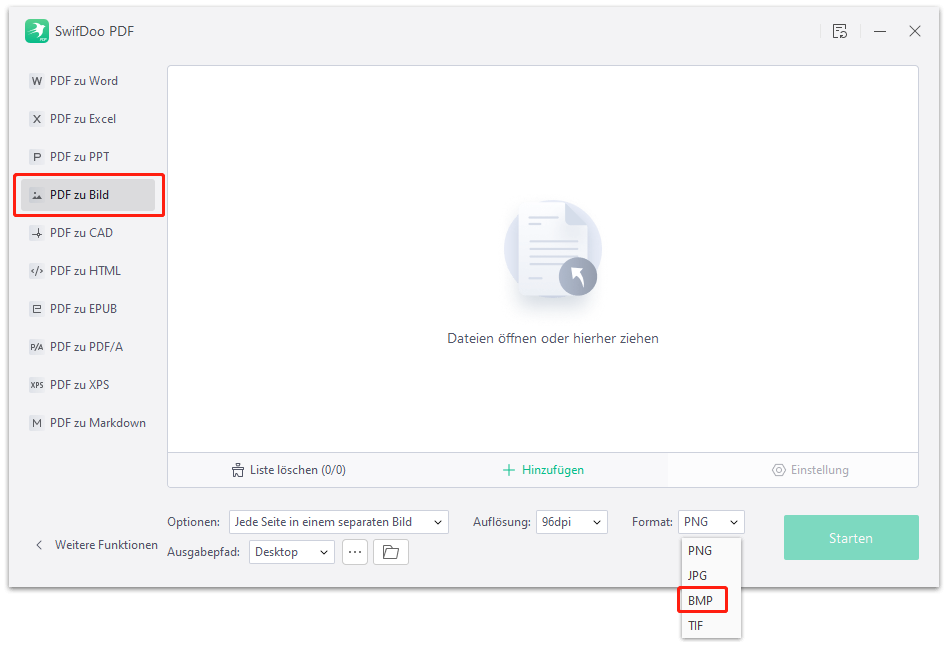
SwifDoo PDF wird die Konvertierung in einem Wimpernschlag abschließen. Wir haben viele Anwendungen getestet und festgestellt, dass SwifDoo PDF zu den schnellsten PDF-Konvertern gehört. Wenn Sie PDF-Dateien mit diesem Programm konvertieren, können Sie viel Zeit sparen und Ihre Produktivität erheblich steigern.
Wir müssen jedoch darauf hinweisen, dass SwifDoo PDF in der Tat einen Makel hat, der es weniger zufriedenstellend macht. Es ist nämlich nur für Windows verfügbar und noch nicht mit macOS oder mobilen Geräten kompatibel. Aber machen Sie sich keine Sorgen. Wir haben auch eine einfache Möglichkeit, PDF in BMP für Mac-Nutzer zu konvertieren, die ebenfalls einen Versuch wert ist.
SwifDoo PDF - Der beste PDF in DWG Konverter
- Konvertieren Sie PDF in ein beliebiges Dateiformat und umgekehrt
- Konvertieren Sie Dateien, ohne einen Pfennig auszugeben
- Eine integrierte OCR-Funktion wird unterstützt
Adobe Photoshop für Mac-Anwender
Es gibt zwar einen Standard PDF-Viewer namens Preview, unter macOS, der die meisten gängigen PDF-Probleme lösen kann, aber er unterstützt nicht die Konvertierung von PDF in BMP. Außerdem erlaubt Adobe Acrobat zwar den Export von PDF als Bildformat, aber nur JPEG, TIFF und PNG werden unterstützt. Es ist also unmöglich, mit Acrobat PDF in BMP zu konvertieren.
Es gibt jedoch ein Adobe-Produkt, mit dem Sie PDF in BMP konvertieren können, nämlich Adobe Photoshop. Hier sind die einzelnen Schritte:
Schritt 1. Klicken Sie mit der rechten Maustaste auf die PDF-Datei und wählen Sie Mit Adobe Photoshop öffnen;
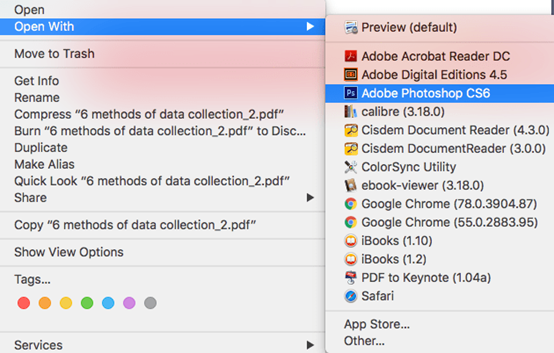
Schritt 2. Klicken Sie auf Datei > Speichern unter in der oberen linken Ecke;
Schritt 3. Wählen Sie BMP als Ausgabedateiformat und klicken Sie auf Speichern, um PDF in BMP umzuwandeln.
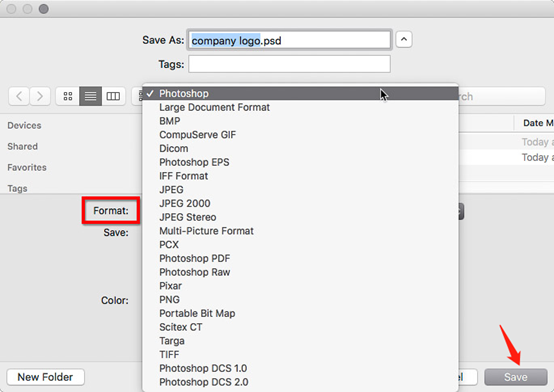
Obwohl Photoshop eine gute Leistung bei der Bildbearbeitung hat, ist es auch hilfreich, wenn Sie PDF in ein Bilddateiformat umwandeln müssen.

PDF in DWG umwandeln mit 3 besten Konvertern
Klicken Sie auf PDF zu Word; Wählen Sie "PDF in CAD"; Laden Sie eine PDF-Datei hoch; Vergessen Sie nicht, das Dateiformat als DWG auszuwählen ...
LESEN SIE MEHR >Wie man PDF in BMP online konvertiert
Die beiden oben genannten Anwendungen sind für die Offline-Nutzung gedacht. Für Menschen, die aber nicht zu viele Programme installieren möchten oder nur ab und zu PDFs konvertieren müssen, ist die Verwendung von Online-Konvertern definitiv eine gute Wahl.
Ein Online-Dateikonverter erfordert nur eine Internetverbindung und erspart die Suche und das Herunterladen eines Desktop-Programms auf den Computer. Und was noch wichtiger ist: Online-Konverter sind leistungsstark genug, um fast alle Dateiformate zu unterstützen, die Sie verwenden werden, auch solche, die Sie noch nicht kennen.
Um es verständlicher zu machen, werden wir Ihnen anhand von Convertio die Vorteile der Verwendung von Online-Konvertern aufzeigen.
Convertio steht definitiv auf der Liste der fünf besten Online-Konverter. Es ist ein Allround-Konverter, mit dem Sie die Dateiformate aller Arten von Dokumenten konvertieren können. Um genau zu sein, kann Convertio bei der Konvertierung von Audio, Videos, Bildern, Dokumenten, Archiven, Präsentationen, Schriftarten und E-Books helfen, also bei fast allen digitalen Dateien. Außerdem wird auf der Webseite eine OCR-Funktion unterstützt, mit der Sie ganz einfach Inhalte aus einer gescannten Datei extrahieren können.
Beginnen wir mit der Konvertierung von PDF in BMP mit Convertio:
Schritt 1. Öffnen Sie die Seite PDF zu BMP von Convertio;
Schritt 2. Klicken Sie auf Dateien auswählen, um Ihr PDF-Dokument zu importieren. Beachten Sie, dass Convertio eine maximale Dateigröße von 100 MB festgelegt hat;
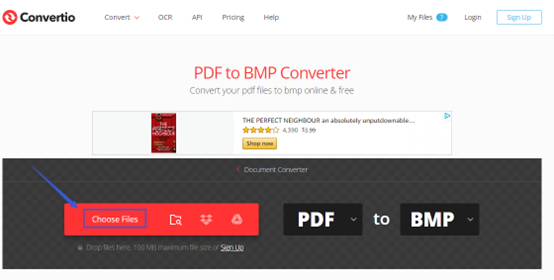
Schritt 3. Klicken Sie auf Konvertieren, um die Konvertierung zu starten und klicken Sie auf die Schaltfläche Herunterladen, um das konvertierte BMP-Bild zu speichern.
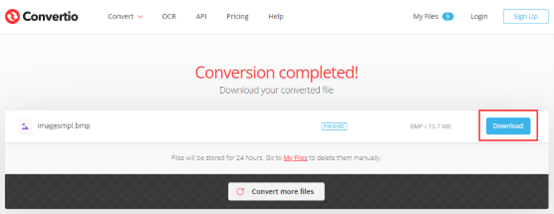
Convertio bewahrt Ihre Dateien 24 Stunden lang auf, falls Sie sie erneut herunterladen müssen. Nach Ablauf dieser Frist verfallen alle Dateien und können nicht mehr wiederhergestellt werden. Stellen Sie also sicher, dass Sie alle Ihre Dateien sicher und zusammen halten.
Zusammenfassung
Um PDF in BMP zu konvertieren, kommen Sie nicht umhin, ein spezielles Tool zu verwenden. Ganz gleich, welche Methode Ihnen lieber ist, ob offline oder online, eine Lösung finden Sie in diesem Artikel auf jeden Fall. Natürlich müssen wir sagen, dass es ein guter Versuch ist, SwifDoo PDF herunterzuladen, wenn Sie ein Windows-Betriebssystem verwenden. Es verbraucht nur wenig Platz auf Ihrem Computer und läuft sehr flüssig. Laden Sie es auf Ihren Computer herunter und konvertieren Sie jetzt Dateien!








